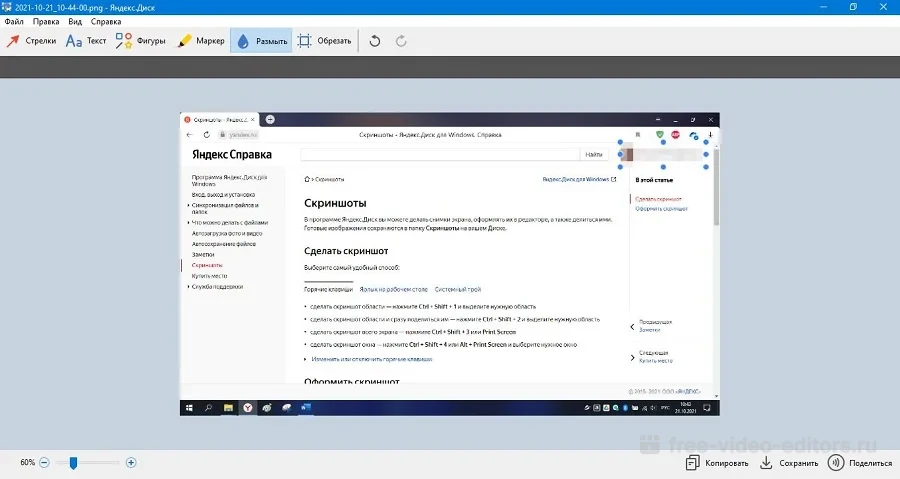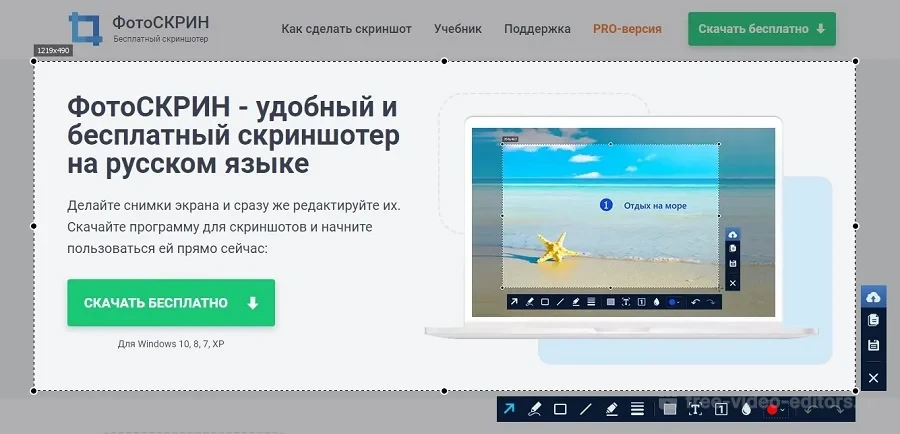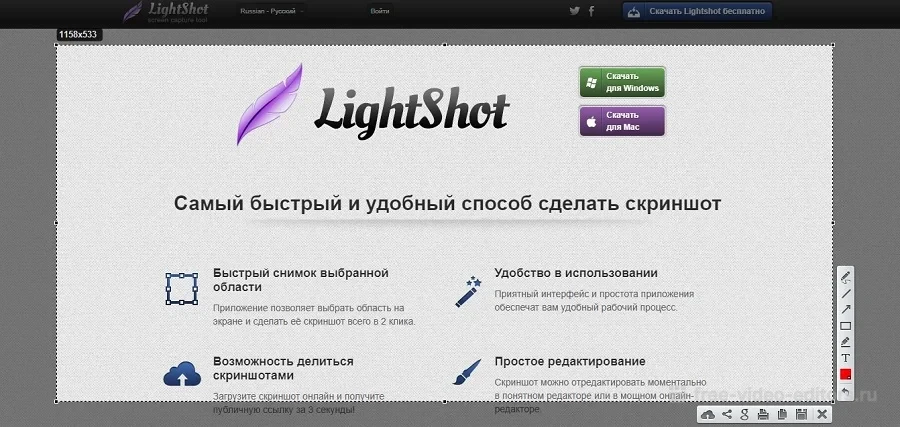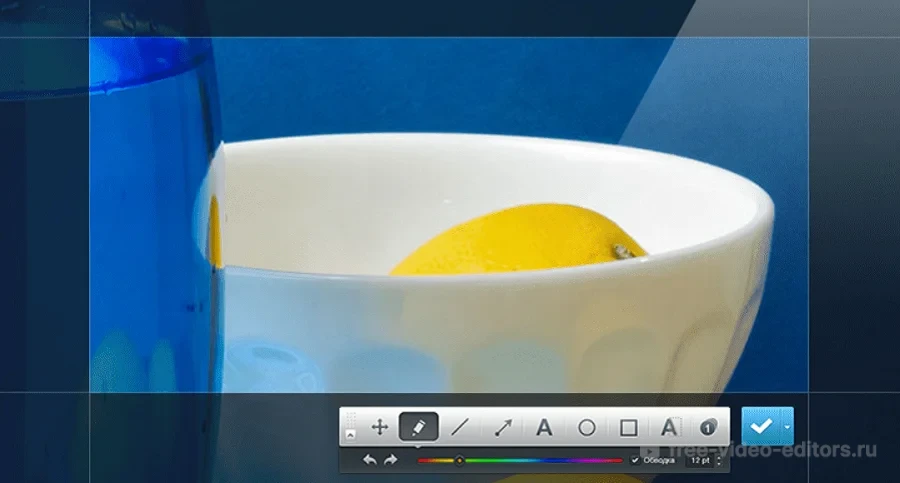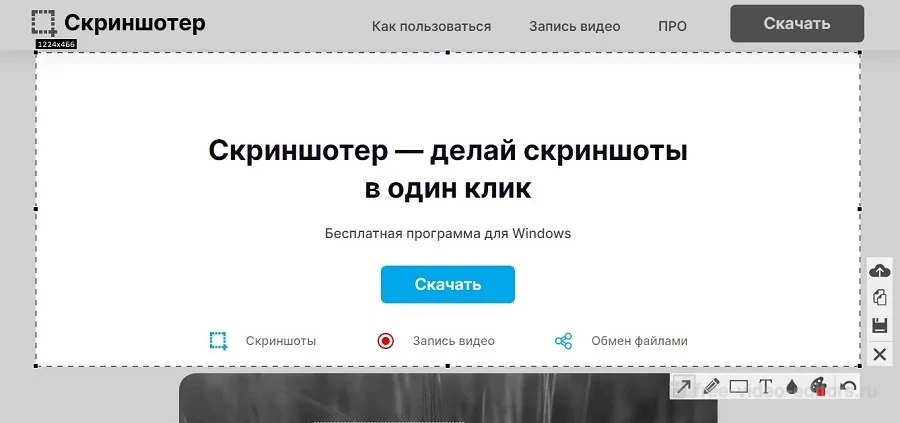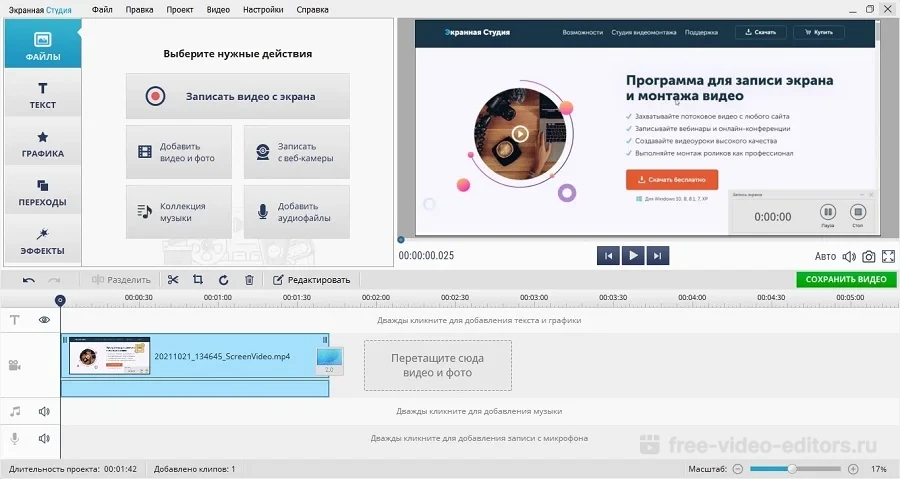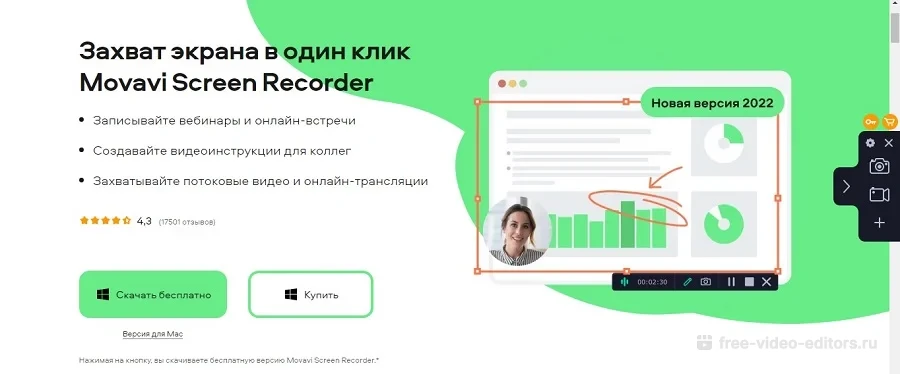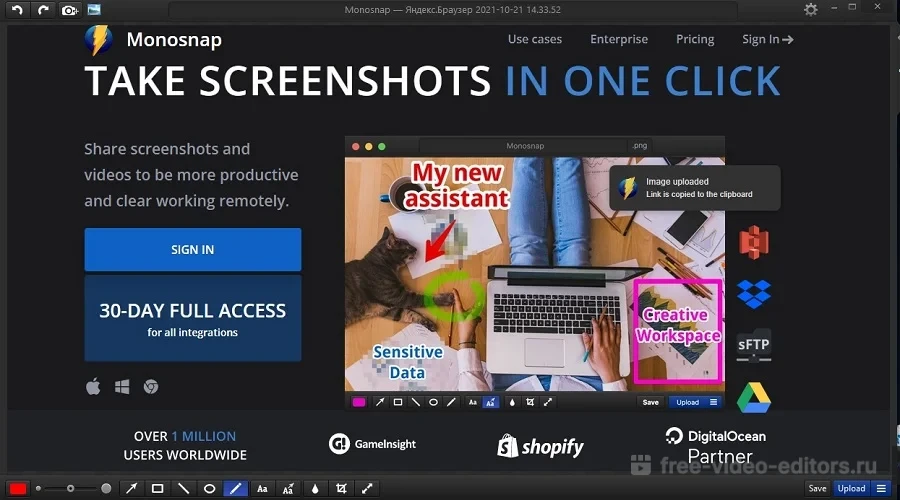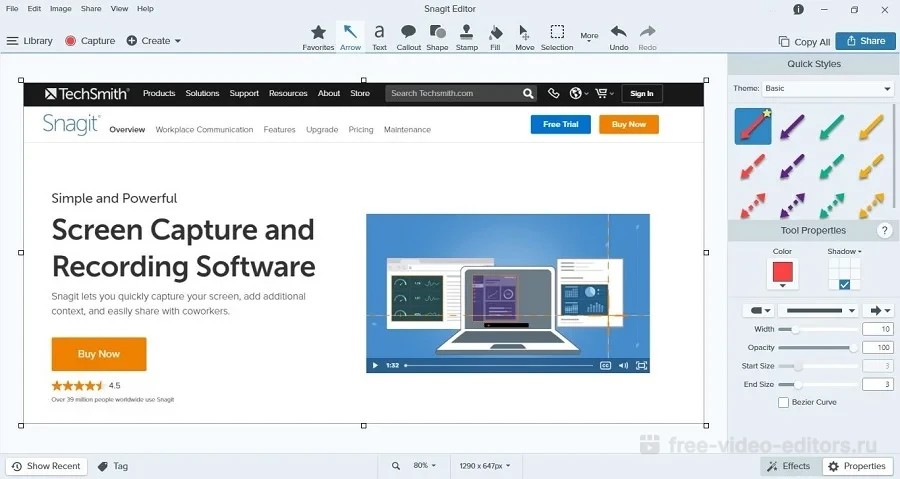Скриншотеры — это программы, с помощью которых можно «сфотографировать» отдельный участок экрана компьютера или всю рабочую область. Некоторые из них также дают возможность редактирования полученные фото. В этой подборке мы собрали самые функциональные бесплатные средства для создания скриншотов.
ФотоСКРИН
ФотоСКРИН — это легкое и чрезвычайно эффективное средство, которое поможет быстро создать скриншот на компьютере или ноутбуке. С его помощью можно сфотографировать определенный участок рабочего стола, зафиксировать всю область или только активное окно. Приложение абсолютно бесплатно для загрузки и установки, в нем нет скрытых премиум-функций и рекламных вставок.
Пользователи могут вручную устанавливать комбинации горячих клавиш и показывать либо скрывать курсор на скрине, что делает софт отличным вариантом, если вы ищете программы для скриншотов в играх. Созданное изображение можно дополнить: добавить надписи и заголовки, встроить нумерованный список, наложить стрелки и линии, скрыть определенные части кадра при помощи размытия.
ФотоСКРИН
Медиафайл можно сохранить на жестком диске, а также загрузить на сервер и создать общедоступную ссылку, при этом регистрация не требуется. Также есть опция сохранения кадра в буфере обмена. ФотоСКРИН совместим со всеми версиями Windows (от XP до 10).
Установите программу ФотоСКРИН прямо сейчас:
Скачать бесплатно!
Отлично работает на Windows 11, 10, 8, 7 и XP
Яндекс Скриншот
Программа для фотографирования экрана Яндекс Скриншот работает в паре с другим инструментом этого сервиса — Диском. Средство делает скрин всего монитора, определенной области или активного окна. Созданное фото можно обработать во внутреннем редакторе: обрезать, наложить текст, встроить геометрическую фигуру, рисовать маркером или карандашом.
Файлы, которые делает средство от Яндекса, сразу сохраняются в папку диска. Таким образом вы можете не беспокоиться о том, что они потеряются. Если вы установите сервис на другие устройства, то сможете получить доступ к фотографиям с любого ПК или смартфона. Для всех загруженных файлов можно сгенерировать ссылки, также есть функция отправки картинок в интернет напрямую.
Яндекс Скриншот
Не очень удобным свойством утилиты является то, что она не существует как отдельное приложение. Чтобы воспользоваться скриншотером, нужно установить Яндекс.Диск со всеми дополнительными сервисами. Также минусом становится обязательная регистрация и заметная нагрузка на слабые процессоры.
Screenshoter Mail.ru
При помощи программы для скринов Screenshoter от Mail.ru можно заскринить весь монитор или указанный участок экрана. Среди дополнительных инструментов — нанесение стрелок, текста, размытие некоторых областей. Софт предлагает достаточно много вариантов экспорта: помимо сохранения картинки в папку компьютера, доступна загрузка в Одноклассники, ВКонтакте, Facebook, Мой Мир и Twitter.
Как многие схожие утилиты, данный скриншотер синхронизирует фотографии с облачным хранилищем. В данном случае это облако Mail.ru или Диск-О. Благодаря этому изображения доступны даже без подключения к интернету.
Screenshoter Mail.ru
Скриншотер встраивается в трей и не имеет интерфейса как такового, что может слегка смутить новичков. Хотя им можно пользоваться без регистрации, неавторизованные пользователи не могут отправлять скрины в интернет. По умолчанию на созданные изображения накладывается водяной знак.
LightShot
LightShot входит во многие рейтинги программ для создания скриншотов, так как отличается быстротой и удобством. Софт можно установить на ПК или скачать специальный плагин для браузеров Opera, Firefox, Google Chrome и Яндекс.Браузер. Утилита дает только один вариант создания скринов — сохранение как фото выбранной области.
Возможностей редактирования также не очень много: добавление прямоугольника и стрелок, текста, выделение маркером, рисунков карандашом. Зато софт дает широкий выбор экспорта: картинку можно отправить на сервер сайта и создать ссылку, сохранить на ПК, отправить в социальные сети и отыскать похожие фото в изображениях Google.
LightShot
При отправке скринов на внутренний сервер помните, что загруженные файлы доступны всем в интернете. Поэтому не стоит использовать его для хранения приватных изображений вроде скринов личной электронной почты и прочее.
Fraps
Fraps используется геймерами для захвата на видео игрового процесса. Но средство также можно использовать как программу, которая делает скриншоты, так как она позволяет фотографировать монитор и сохранять изображения. Приложение создает фото в формате BMP, JPG, PNG, TGA и разрешает вручную устанавливать горячие клавиши быстрого вызова. Особенно этот инструмент пригодится при создании скриншотов из игр, так как здесь присутствует опция отображения параметров FPS и серийная съемка.
Fraps
Fraps предельно легок в нагрузке и подходит даже для старых систем вроде Windows 7. Однако здесь вы не найдете даже минимальных возможностей редактирования, а в бесплатной версии доступен экспорт только в формате BMP. Еще одним минусом является отсутствие русскоязычного перевода, хотя управление достаточно простое.
Joxi
Простой вариант для тех, кому нужны быстрые приложения для скриншотов. Софт помогает заскринить весь монитор ПК или сохранить как фото отдельную область. Joxi включает в себя внутреннее хранилище, позволяя создавать ссылки на файл и делиться ими с другими пользователями. Поддерживается экспорт в большинство социальных сетей. Каждому действию можно присвоить горячие клавиши, а после создания фотоснимка экрана становятся доступны базовые инструменты редактирования.
Joxi
Для использования Joxi в обязательном порядке требуется зарегистрироваться через электронную почту или аккаунт ВК, Одноклассники, Facebook или Twitter. Бесплатная версия накладывает лимит на размер файла в 20 Мб, хранит загруженные снимки только 90 дней и не дает создавать прямые ссылки. В интерфейс скриншотера встроены рекламные блоки.
Monosnap
Если вы ищете бесплатные программы для скриншотов с широкими возможностями редактирования, попробуйте Monosnap. Кроме стандартных методов создания скринов этот софт позволяет фотографировать действия на рабочем столе в серийном режиме, создавая из созданных фото бесшовный фотоколлаж. Приложение встраивается в контекстное меню, тем самым ускоряя процесс. Поддерживается базовая обработка: наложение текста и стрелок, обрезка, размытие. Дополнительным плюсом является то, что Monosnap разрешает делать фотографии по таймеру и скриншотить активные элементы.
Monosnap
Изображение сохраняется в формате PNG или JPEG, после регистрации аккаунта дополнительно появляется опция загрузки в облачное хранилище. Из всех рассмотренных вариантов этот скриншотер показал самую высокую нагрузку на процессор. Это сказывается на быстроте запуска, а скрины создаются с задержкой в несколько секунд.
Screen Capture
Screen Capture — это очень простая программа для быстрых скриншотов с базовыми функциями обработки. Поддерживает создание скринов горячими клавишами или ручным выбором, также софт умеет делать моментальный снимок всего экрана. Отличием Screen Capture является то, что вы сами решаете, в каком качестве нужно сохранять созданные файлы. Также есть возможность настроить автосохранение в выбранную папку или буфер обмена либо сразу отправить файл в интернет.
Screen Capture
Если вы создали скрин всей рабочей области, его придется открывать в стороннем редакторе, так как инструменты обработки доступны только при фотографировании выбранного участка. Недостатком является то, что файл сохраняется только в JPG.
Apowersoft Free Screen Capture
Apowersoft Free Screen Capture предоставляет возможность захватывать весь рабочий стол ПК, выбранный участок, активное окно. После того, как вы создадите изображение, становятся доступны дополнительные инструменты. С их помощью можно улучшить созданный скрин, встраивая текст, фигуры, линии, стрелки, выноски, добавляя эффект боке.
Free Screen Capture предлагает несколько вариантов сохранения, среди которых экспорт в выбранном формате и загрузка в интернет и по FTP. Кроме того, скриншотер отображает точные параметры изображения, позволяя быстро узнать его размер, вес и метаданные.
Apowersoft Free Screen Capture
Помимо десктопной версии, на официальном сайте можно сделать быстрый скрин в режиме онлайн и скачать снимок экрана на компьютер либо отправить в хранилище. Приложение не переведено на русский язык, что затрудняет скорость работы, так как управление здесь не очень интуитивное. Также в бесплатной версии заблокированы ряд опций, в том числе редактор, а на скрины накладывается водяной знак.
ScreenShooter
ScreenShooter — это легкая, удобная и интуитивно понятная программа для сохранения скриншотов в папку. Работа с ней не будет представлять особых трудностей даже для новичков, которые никогда раньше не использовали скриншотеры. Достаточно выбрать нужную область или кликнуть горячую клавишу, и вы получите нужный снимок. Сразу после этого картинку можно дополнить рукописными надписями, заголовками, стрелками и линиями, а также обрезать кадр.
ScreenShooter
При установке инсталлятор пытается подгрузить целый набор рекламного софта вроде антивирусов, компьютерных игр и прочих утилит, поэтому не забывайте отклонять ненужные предложения. К минусу также можно отнести несколько длительный процесс создания скринов — двумя кликами в данном случае не обойтись.
Вывод
Какой из вариантов является лучшей программой для скриншотов? Если рассматривать приложения с точки зрения быстродействия, функций редактирования и отсутствия рекламы, то советуем скачать ФотоСКРИН. Это средство для создания скринов распространяется на русском языке, не требует регистрации, обладает простым и понятным даже для новичка интерфейсом. Скриншотер не нагружает систему, поэтому быстро запускается и помогает сделать фото экрана буквально за несколько секунд.
Установите бесплатный скриншотер ФотоСКРИН
Скачать сейчас!
Отлично работает на Windows 11, 10, 8, 7 и XP
Вам также может быть интересно:
Lightshot
для Windows
Lightshot — простая и удобная программа для снятия скриншотов. Есть возможность выбрать необходимую область экрана мышкой. Готовый скриншот можно в один клик выложить в интернет и поделиться ссылкой на него с кем угодно.
Возможности:
- Выделение любой области экрана
- Загрузка скриншота на сервер
- Короткая ссылка на скриншот
- Сохранение в файл в формате png, jpg, bmp
- Копирование в буфер обмена и возможность вставить его в любое приложение: Word, Paint, Photoshop и т.д.
- Редактирование в онлайн редакторе. Имеет все класические инструменты.
- Поддержка горячих клавиш
- Моментальный пост в Twitter и Facebook
- Поиск похожей картинки через Google Image Search & Tineye
- Lightshot для Google Chrome, Mozilla Firefox
ТОП-сегодня раздела «Захват экрана»
Bandicam 6.2.4.2083
Bandicam — программа для захвата видео и снятия скриншотов в высоком качестве. Имеет простое…
Lightshot 5.5.0.7
Lightshot — бесплатная утилита для создания снимков экрана, с возможностью быстро выложить…
MyCam 2.5
MyCam — бесплатная и простая в использовании утилита, которая позволяет делать скриншоты и…
Отзывы о программе Lightshot
Renkima про Lightshot 5.5.0.7 [18-08-2022]
Удобно, просто и приятно в использовании (правда жаль что эти функции нормально в винду не встроены))
2 | 5 | Ответить
MagadumEkb про Lightshot 5.5.0.7 [23-01-2022]
Отличный скриншотер!
Пользуюсь несколько лет, рекомендую.
8 | 9 | Ответить
Шерзод про Lightshot 5.5.0.7 [29-03-2021]
Очень хорошая программа спасибо разработчикам!
8 | 7 | Ответить
бот про Lightshot 5.5.0.4 [30-11-2019]
норм прогга
14 | 12 | Ответить
OlgaMinsk про Lightshot 5.4.0.35 [12-01-2019]
Спасибо создателем, программка отличная, очень ускоряет процесс создания отчетов и инструкций и общение с друзьями! Спасибо что бесплатная!
10 | 13 | Ответить

Лучшие бесплатные программы для создания скриншотов на русском языке
Довольно часто нам требуется сфотографировать экран ПК, например, если требуется обратиться в техподдержку либо сохранить кадр из компьютерной игры или видеоролика. В этом случае нужно создать скриншот – фото, на котором зафиксированы действия, происходящие в данный момент на ПК, ноутбуке или смартфоне. В этом обзоре мы рассмотрим бесплатные скриншотеры на русском языке для компьютеров с системой Windows.
Программа
Нанесение текста, рисунков
Да
Да
Да
Да
Да
Да
Да
Да
Да
Нет
Бесплатная
Бесплатная
Бесплатная
Бесплатная
Условно-бесплатная
Бесплатная
Условно-бесплатная
Условно-бесплатная
Условно-бесплатная
Условно-бесплатная
Да
Да
Да
Да
Да
Да
Да
Да
Да
Да
Да
Да
Да
Да
Да
Да
Да
Да
Да
Да
Да
Да
Да
Да
Да
Да
Да
Да
Да
Да
Да
Да
Да
Да
Да
Да
Да
Нет
Да
Нет
Скриншотер Яндекс.Диск
Десктопная версия облачного хранилища от Яндекс поставляется вместе со встроенным скриншотером, который перехватывает нажатие клавиши Print Screen. Также доступно ручное создание скрина всего экрана, выбранной области и окна. Утилита позволяет обработать картинку: добавить стрелки, текст, фигуры, размытие, обрезать кадр.
Изображение автоматически сохраняется в папку на Яндекс.Диске, тем самым освобождая место на жестком диске компьютера. Также фото можно скопировать в буфер обмена и поделиться в интернете, отправив на популярные сайты.
✔️ Плюсы:
- перехват клавиши принтскрин;
- прямая загрузка скринов в интернет;
- автоматическое сохранение с созданием прямой ссылки доступа.
❌ Минусы:
- ограниченные функции редактирования;
- при попытке поделиться скрином бывают сбои;
- нельзя установить отдельно от Яндекс.Диска.
ФотоСКРИН
ФотоСКРИН — это простое и быстрое приложение на русском языке, которое можно настроить на перехват принтскрина или создать собственные комбинации клавиш. Также софт позволяет создавать скрины вручную, захватывать всю область монитора, выбирать отдельный фрагмент и фотографировать выбранное приложение. Во время создания снимка пользователь может наложить текст, фигуры, списки; размыть или полностью скрыть определенную информацию на фото; добавить линии и рисовать на экране. При желании можно дополнительно подключить видео-скриншотер.
Финальную картинку можно экспортировать на жесткий диск в формате JPG, PNG или BMP. Также доступны опции копирования снимка в буфер обмена, благодаря чему вы можете быстро отправить фото в мессенджере, просто вставив его комбинациями клавиш. Также есть опция загрузки фото на сервер разработчиков с созданием общедоступной ссылки. Приложение полностью бесплатное и не требует регистрации аккаунта и совместима с Виндовс ХР, 7, 8 и 10.
✔️ Плюсы:
- не требует авторизации и оплаты;
- можно настраивать собственные комбинации горячих клавиш;
- несколько видов скриншотинга;
- доступно скрытие или отображение курсора;
- сохранение снимков в облачное хранилище с созданием ссылки;
- несколько вариантов экспорта и 3 формата на выбор;
- простое управление, которое можно освоить за секунды.
❌ Минусы:
- нет функции загрузки в социальные сети.
Скриншотер Mail.ru
Данный скриншотер предлагает только два выбора: полноэкранное фото и указанный участок. В отличие от Яндекса, его можно установить отдельно от сервисов Mail, но для использования скриншотера все равно придется пройти авторизацию и указать облачный диск, в который будут сохраняться скрины.
Что касается редактирования, то пользователю доступны опции добавления заголовков и нумерации, фигуры, стрелки и наклейки. Готовое фото можно отправить в Facebook, Одноклассники, Мой Мир, ВК и Twitter, а также экспортировать на жесткий диск в формате PNG.
✔️ Плюсы:
- загрузка в социальные сети из интерфейса приложения;
- настраиваемые горячие клавиши;
- автоматическое сохранение в выбранный облачный сервис.
❌ Минусы:
- требуется авторизация на mail.ru;
- только два варианта скриншотинга;
- блокируется некоторыми антивирусами.
Lightshot
Lightshot – еще одна программа для скриншотов экрана, которая перехватывает нажатие принтскрина, также доступно ручное выделение захватываемой области экрана. Приложение предлагает несколько инструментов редактирование (добавление фигур и текста) и несколько вариантов экспорта: загрузка на внутренний сервер сервиса и отправка в социальные сети. Также имеется функция поиска похожих изображений в google. Софт позволяет изменять клавиши вызова, настраивать качество сжатия исходного файла и показывать либо скрывать курсор. Следует отметить, что многие пользователи сервиса жалуются на утечку конфиденциальных скринов, так как Лайтшот не позволяет настраивать защиту доступа. Поэтому не стоит использовать этот инструмент для загрузки в интернет важной информации.
✔️ Плюсы:
- большой выбор форматов для экспорта;
- прямая отправка скрина в ВК, FB, Twitter и Pinterest;
- настройка качества исходного изображения.
❌ Минусы:
- только один способ скриншотинга;
- отправляет в социальные сети не сам скрин, а ссылку на страницу с картинкой;
- нельзя установить защиту на просмотр скринов.
Joxi
Joxi позволяет создавать полноэкранные снимки экрана или самостоятельно регулировать размер фотографируемой области. Созданные картинки синхронизируются с вашим аккаунтом на официальном сайте сервиса, также можно настроить автоматическое сохранение в Dropbox или отправку по FTP. Присутствуют основные горячие клавиши (их можно настроить по своему желанию) и вспомогательные, с помощью которых можно быстро сохранить скриншот на ПК или в облаке.
Изображения можно быстро исправить, добавив надписи и дополнительные элементы, а потом сохранить на ПК или отправить в ВК, Facebook, Twitter, Одноклассники. Для работы с Джокси требуется создание аккаунта, в ином случае скриншотер просто не запускается.
✔️ Плюсы:
- можно настроить горячие клавиши для каждого действия;
- автоматический бэкап фотографий;
- несколько вариантов экспорта.
❌ Минусы:
- требуется регистрация на официальном сайте;
- ограниченный размер облачного хранилища в бесплатной версии;
- при добавлении текста нельзя настроить его параметры.
Скриншотер.рф
Скриншотер – простая и удобная программа, позволяющая сделать скриншот экрана компьютера и делиться снимками с другими пользователями. Приложение включает в себя несколько опций обработки (текст, линия, размытие, стрелка) и разрешает сохранить скрин на жесткий диск или загрузить на внутренний хостинг изображений. Пользователи могут включить отображение курсора на скриншотах, устанавливать качество создаваемых фото и изменять клавиши вызова.
Также софт включает в себя модуль захвата видео – в бесплатной версии доступна 1 минута при отправке видеофайла онлайн и 40 минут, если вы сохраняете клип на локальный диск. В свободной лицензии действуют некоторые ограничения: нет прямой ссылки на загруженный файл, видео записывается в среднем качестве, на странице скриншота отображается реклама.
✔️ Плюсы:
- тихий режим для снятия скриншотов в играх;
- поддерживается захват видео со звуком;
- не требуется регистрация.
❌ Минусы:
- в бесплатной версии показывается реклама и нет прямой ссылки на скрин;
- мало инструментов редактирования;
- нет опции «повторить действие» в редакторе;
- отсутствует загрузка в социальные сети.
Экранная Студия
Экранная Студия – простая в использовании программа для записи видео с экрана, которая может делать скриншоты с видео . Пользователи могут сами выбирать участок экрана, а также создавать снимки всего монитора или любого открытого окна. Приложение поставляется с мощным видеоредактором, в котором можно обработать созданные материалы, объединить файлы, встроить фотографии и музыку. Пользователи могут улучшать качество видеозаписи в автоматическом режиме и сохранять проект в любом популярном видеоформате.
Скачать бесплатно

✔️ Плюсы:
- удобный и простой в управлении интерфейс;
- практически не дает нагрузку на ПК;
- профессиональные возможности обработки;
- захват кадров с веб-камеры.
❌ Минусы:
- скриншот только в формате видео.
Movavi Screen Recorder
Movavi Screen Recorder — удобный скриншотер с записью видео. Помимо видеозахвата, софт также позволяет делать мгновенные снимки экрана в формате PNG. Софт удобен в управлении и прост, запустить захват видео или фото можно буквально одним кликом мыши. При создании скриншота доступно рисование на экране, добавление текста и фигур.
Скриншот можно отправить в Google Диск или сохранить на жесткий диск, но выбор формата пользователем не предусматривается. Пробная версия скриншотера накладывает на видео и фото водяной знак, также в этой версии при записи видео нельзя захватывать звук с микрофона и вести захват с веб-камеры.
✔️ Плюсы:
- минималистичная удобная рабочая панель;
- загрузка скринов на Google Диск;
- создание скриншотов параллельно видеозаписи или отдельно.
❌ Минусы:
- бесплатная версия ограничена в функционале;
- в демо-режиме накладывается водяной знак;
- только один вариант создания скриншотов;
- нельзя выбрать формат экспорта.
Monosnap
Monosnap накладывает на экран ПК собственную иконку, благодаря чему вы можете быстро заскринить любое действие или приложение или создать стоп-кадр из видео. Программа для скрина экрана позволяет указывать часть монитора, которую нужно сохранить как картинку, а также быстро фотографировать весь экран. Софт поставляется с достаточно мощным функционалом редактирования: присутствует инструмент обрезки, добавление одиночных стрелок или линий с текстом, размытие, изменение размера, добавление прямоугольника, линий и окружностей.
Доступна пакетное создание скриншотов и объединение их в фотоколлажи. Фото можно сохранить как файл JPG или PNG или скопировать в буфер обмена. Для зарегистрированных пользователей также доступна опция загрузки изображений на внутренний хостинг, облако Amazon и по FTP. Также можно включить автоматическое сохранение на локальный диск.
✔️ Плюсы:
- интеграция в контекстное меню Windows;
- история создания скриншотов;
- несколько вариантов экспорта в интернет;
- создание скринов с задержкой.
❌ Минусы:
- для загрузки скрина на хостинг нужна регистрация;
- в бесплатной версии нет прямых и приватных ссылок;
- управление не очень интуитивное.
Snagit
Snagit – это профессиональное решение для создания скриншотов, разработанное фирмой TechSmith. Приложение позволяет скринить любые области монитора, распознает защищенный от копирования текст, сохраняет отдельные фото с веб-сайтов и многое другое. Особенностью приложения является создание длинного скриншота с прокруткой, что позволяет фотографировать целые веб-страницы. Софт поставляется с продвинутым фоторедактором, в котором вы можете обработать изображение практически на профессиональном уровне.
Что касается экспорта, то здесь также можно найти множество опций: скриншот можно сохранить как стандартный графический файл или создать PDF-презентацию. Также созданную картинку можно отправлять в проекты Microsoft Office, загружать на сервер TechSmith, в Twitter, Facebook, YouTube и множество других сайтов.
✔️ Плюсы:
- профессиональные возможности создания скриншотов и редактирования;
- экспорт в множество форматов, в том числе PDF;
- прямая загрузка на популярные сайты;
- можно создавать скроллшоты и скринить целые страницы веб-сайтов.
❌ Минусы:
- для доступа к функциям нужно зарегистрироваться;
- дает ощутимую нагрузку на процессор;
- неудобный интерфейс редактора;
- отсутствует русскоязычный перевод.
Вывод
В этом обзоре мы рассмотрели популярные программы скриншотеры, которые можно использовать бесплатно. Какая из них лучше всего справляется со своей задачей? Каждый из них отлично показал себя в работе, единственным отличием является функционал и мощность встроенного редактора. Если вы хотите быстро синхронизировать созданные картинки с облачным хранилищем, вам пригодится Яндекс.Диск – он автоматически сохраняет изображения, так что вы можете не беспокоиться о потере важных данных.
Если же вам нужно быстрое, но функциональное решение без установки дополнительных утилит вроде облака и без создания аккаунта, советуем скачать ФотоСКРИН. Он предлагает продвинутый редактор и позволяет сохранять картинки в сети и создавать ссылки доступа без необходимости регистрации.
Вам также может понравиться